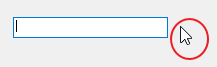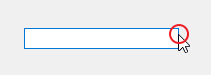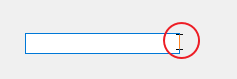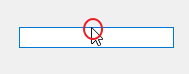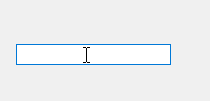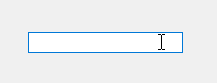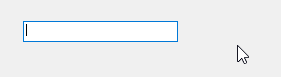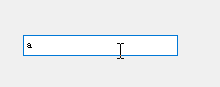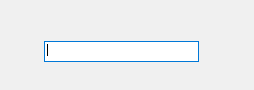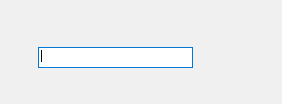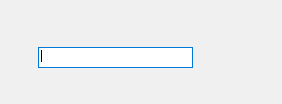对于桌面应用,归类总结一下最常用的事件
一 鼠标移动事件
用户行为:鼠标移入控件又移出控件
鼠标在控件外侧,准备移入控件,无事件
移入控件边界,接受到 MouseEnter 事件
移入之后,接收到 MouseMove 事件,事件不停的发送,一旦cursor变换,发送 MouseHover 事件
鼠标在控件内部移动,不停的发送 MouseMove 事件
鼠标移出到控件边界,发送 MouseLeave 事件
移出后无事件
二 鼠标点击事件
用户行为:在控件内部,点击一下
在控件内部按下鼠标左键,MouseDown 事件
在控件内部任意位置,松开鼠标左键,先发 Click 再发 MosueClick 事件,然后发 MouseUp 事件
在控件外部位置,松开鼠标左键,只有 MouseUp 事件
PS:在同一位置,双击鼠标:
第一次点击:MouseDown -> Click -> MouseClick -> MouseUp
第二次点击:MouseDown -> DoubleClick -> MouseDoubleClick -> MouseUp
三 键盘事件
用户行为:在控件内部,按下键盘上的某个键,然后又松开
在键盘上按下A,不松开,事件顺序 KeyDown -> KeyPress -> KeyDown -> KeyPress ... 如此循环下去
松开键盘上的A,发 KeyUp 事件
按下 Ctrl + A, 会有两轮事件:
KeyDown(Ctrl) -> KeyDown(A) -> KeyPress -> KeyUp(A) -> KeyUp(Ctrl)
四 焦点事件
点击文本框,光标开始在文本框内不停的闪烁,触发一次 GotFocus 事件
在下面的任务栏上,点击应用程序图标,导致整个程序最小化 LostFocus,再点击一次图标,又显示出程序, GotFocus
点击其他应用程序 LostFocus,再显示 GotFocus
五 拖拽事件
前提:TextBox AllowDrop 属性需要设置成 true
把一个文件拖拽进入控件时,发生如下顺序
刚拖入控件内部, DragEnter (这时候可以设置Cursor,方法是 e.Effect = DragDropEffects.Move;)
在控件內部移动,DragMove
最终再控件内部松开,DragDrop,在外部松开 DragLeave
六 校验事件
点击控件,控件得焦点,Enter -> GotFocus
此后最小化再显示,点击其他应用程序再点回来,只会触发 LostFocus -> Focus
但是点击当前应用上其他控件时,该控件,LostFocus -> Leave -> Validating -> Validated
注意,点击的其他控件如果设置了 CausesValidation = false; 就不会触发 Validating 和 Validated
Validating:
校验开始之前,一般放校验逻辑,可以设置 e.Cancel = false,使得
1.控件不能失去焦点,等待用户更正了值,再次尝试失去焦点,再次执行逻辑。
这个行为可以设置父容器的 this.AutoValidate = System.Windows.Forms.AutoValidate.EnableAllowFocusChange
2. 这个时候默认不能关闭窗体,如果修改这个默认行为,需要这么做:
挂窗体 FormClosing 事件,加 e.Cancel = false;
也不一定要 e.Cancel = false, 只是做一些UI上的提示,但是Winform会认为数据正确,并在数据绑定下,将值更新到数据库里。
Validated:
校验开始之后,一般放校验通过后的UI处理。